Bestemmingen opslaan in het adresboek
U kunt maximaal 281 bestemmingen als codes voor verkort kiezen in het adresboek registreren. U kunt bestemmingen die u hebt geregistreerd, bewerken of wissen. Adresboek wijzigen via de UI op afstand
1
Druk op  en tik op <Adresboek>.
en tik op <Adresboek>.
 en tik op <Adresboek>.
en tik op <Adresboek>.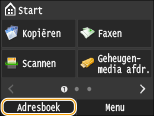
2
Tik op <Registr. best.>.
Als u wordt gevraagd een pincode in te voeren, gebruikt u de numerieke toetsen om de juiste pincode in te voeren en tikt u op <Toepassen>. Een pincode instellen voor het adresboek
3
Selecteer <Kiescode>  Selecteer het type adres dat u wilt registeren.
Selecteer het type adres dat u wilt registeren.
 Selecteer het type adres dat u wilt registeren.
Selecteer het type adres dat u wilt registeren.Selecteer, afhankelijk van het adres dat u wilt registreren, <Fax>/<E-mail>/<I-fax>.
De soorten bestemmingen die u kunt selecteren, verschillen per model.
 Bestemmingen registreren die zijn opgeslagen op een LDAP-server
Bestemmingen registreren die zijn opgeslagen op een LDAP-server

Als in uw kantooromgeving een LDAP-server is geïnstalleerd, kunt u bestemmingen opslaan die u op die server hebt gevonden. U moet de instellingen voor de verbinding met een LDAP-server vooraf opgeven. LDAP-servers registreren
|
1
|
Tik op <LDAP-server>.
|
|
2
|
Zoek de bestemming die u wilt registreren.
Zie stappen 3 - 8 in Bestemmingen op een LDAP-server opgeven (fax) voor de procedure.
Afhankelijk van de inhoud die is opgeslagen op de LDAP-server, worden automatisch de gebruikersnaam en het faxnummer/e-mailadres ingevoerd van de bestemming die is geregistreerd op de LDAP-server
|
|
3
|
Selecteer een bestemming.
|
|
4
|
Ga naar stap 8.
|
4
Tik op <Naam>.
Het is niet verplicht een waarde op te geven voor <Naam>. Als u een waarde opgeeft voor <Naam>, kunt u de bestemming alfabetisch zoeken.
5
Voer de naam in met de numerieke toetsen en tik op <Toepassen>.
6
Tik op <Faxnummer>, <E-mailadres> of <I-faxadres>.
7
Voer het nummer in met de numerieke toetsen en tik op <Toepassen>.
 Gedetailleerde instellingen invoeren (alleen wanneer geregistreerd voor fax)
Gedetailleerde instellingen invoeren (alleen wanneer geregistreerd voor fax)
Wanneer u op <Details> tikt, ziet u het volgende of een soortgelijk scherm.
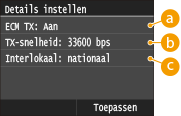
 <ECM TX>
<ECM TX>
Als deze instelling <Aan> is en er tijdens verzending een fout in een afbeelding optreedt, wordt de fout gecontroleerd en gecorrigeerd om te voorkomen dat een onjuiste afbeelding wordt verzonden.
 <TX-snelheid>
<TX-snelheid>
Als het even duurt voordat een verzending begint, bijvoorbeeld vanwege een slechte telefoonverbinding, kunt u de transmissiestartsnelheid stapsgewijs verlagen vanaf 33600 bps.
 <Interlokaal>
<Interlokaal>
Geef bij het opslaan van buitenlandse faxnummers <Internationaal (1)> t/m <Internationaal (3)> op, al naar gelang de verzendomstandigheden.
 |
|
U kunt <ECM TX> en <TX-snelheid> opgeven vanuit <Menu>
 <Faxinstellingen>. De instellingen vanuit <Adresboek> worden echter ingeschakeld voor de gedetailleerde instellingen van bestemmingen die zijn geregistreerd in het Adresboek. <Faxinstellingen>. De instellingen vanuit <Adresboek> worden echter ingeschakeld voor de gedetailleerde instellingen van bestemmingen die zijn geregistreerd in het Adresboek. |
8
Tik op <Toepassen>.
Er wordt automatisch een code van drie cijfers toegewezen aan bestemming. Deze code kunt u achteraf aanpassen als u dat wilt.
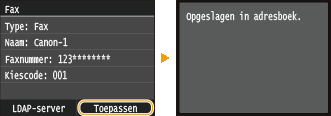
De inhoud van opgeslagen bestemmingen wijzigen
Na het registreren van bestemmingen kunt u een ander type kiezen zodat een nummer dat is geregistreerd voor fax kan worden gebruikt voor e-mail, kunt u automatisch ingestelde nummers voor verkort kiezen wijzigen en ook namen, typen en nummers voor verkort kiezen wijzigen.
1
Druk op  en tik op <Adresboek>.
en tik op <Adresboek>.
 en tik op <Adresboek>.
en tik op <Adresboek>.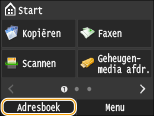
2
Tik op <Details/Bew.>.
3
Selecteer het tabblad met de bestemming die u wilt bewerken, en selecteer de bestemming.
4
Tik op <Bewerken>.
Als u wordt gevraagd een pincode in te voeren, gebruikt u de numerieke toetsen om de juiste pincode in te voeren en tikt u op <Toepassen>. Een pincode instellen voor het adresboek
5
Selecteer het item dat u wilt wijzigen, breng de wijziging aan en tik op <Toepassen>.
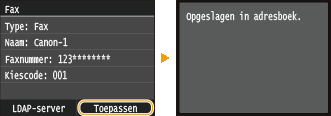
Een opgeslagen bestemming verwijderen
1
Druk op  en tik op <Adresboek>.
en tik op <Adresboek>.
 en tik op <Adresboek>.
en tik op <Adresboek>.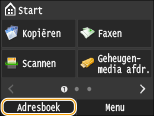
2
Tik op <Details/Bew.>.
3
Selecteer het tabblad met de bestemming die u wilt wissen, en selecteer de bestemming.
4
Tik op <Verwijderen>.
Als u wordt gevraagd een pincode in te voeren, gebruikt u de numerieke toetsen om de juiste pincode in te voeren en tikt u op <Toepassen>. Een pincode instellen voor het adresboek
5
Tik op <Ja>.